W wyszukaniu takiej informacji pomoże nam strona internetowa
www.openwith.org. Po wpisaniu w wyszukiwarce rozszerzenie pliku, z którego otwarciem mamy problem, narzędzie wyświetli o nim najważniejsze informacje. Poniżej zostanie wyświetlona lista darmowych aplikacji, które obsługują dany format wraz z linkami do pobrania. Oczywiście nie znajdziemy tu wszystkich rozszerzeń, ale baza programu jest dość duża.
Blog porusza tematy związane z komputerami i oprogramowaniem. Znajdziecie w nim opisy przydatnych darmowych programów oraz wskazówki dotyczące wydajnego korzystania z komputera. Rady przedstawiane są w minimalistycznej wersji - w treści postów znajduje się konkretne rozwiązanie problemu.
piątek, 25 października 2013
Podczas uruchamiania komputera piszczy...
Co to oznacza?
Każda płyta główna komputera, w przypadku problemów sygnalizuje go sygnałem dźwiękowym.
W zależności od modelu i ilości dźwięków mogą to być różne komunikaty. I tak dla:
BIOS AWARD i PHOENIX AWARD
1 krótki - wszystko w porządku.
1 długi - błąd pamięci
1 długi, 2 krótkie - błąd parzystości RAM
1 długi 2 krótkie - błąd karty graficznej
1 długi 3 krótkie – błąd pamięci karty graficznej lub jej brak
Powtarzający - błąd pamięci RAM
Zmienny niski i wysoki - błąd procesora
Podczas pracy komputera – przegrzanie procesora
BIOS AMI
1 krótki - wszystko w porządku.
2 krótkie - błąd parzystości pamięci RAM
3 krótkie - błąd w pierwszych 64KB pamięci RAM
4 krótkie - błąd zegara systemowego lub pierwszego wtyku pamięci
5 krótkich - błąd procesora
6 krótkich - błąd kontrolera klawiatury
7 krótkich - błąd trybu wirtualnego procesora
8 krótkich - błąd I/O pamięci karty graficznej
9 krótkich - błąd sumy kontrolnej BIOS-u
10 krótkich - błąd rejestru I/O pamięci CMOS
11 krótkich - błąd pamięci cache L2 procesora
1 długi, 2 krótkie – błąd karty graficznej
1 długi 3 krótkie – błąd pamięci RAM
1 długi 8 krótkie – problemy związane z wyświetlaniem obrazu przez kartę graficzną
Ciągły dźwięk – brak pamięci RAM lub karty graficznej
BIOS PHOENIX (słowo wytłumaczenia np.: 1-2-1 oznacza że wystąpił jeden sygnał później była pauza kolejno dwa sygnały, znowu pauza i jeden dźwięk)
1-1-2 – błąd procesora lub gdy niski ton błąd płyty głównej
1-1-3/4-2-2 – błąd pamięci CMOS
1-1-4 - błąd parzystości pamięci RAM
1-2-1 - błąd zegara systemowego
1-2-2 - błąd kontrolera DMA
1-2-3 - błąd kontrolera DMA
1-3-1 - błąd dotyczący odświeżania pamięci RAM
1-3-2 – błąd testu pamięci RAM
1-3-3 - błąd pierwszego wtyku pamięci RAM
1-3-4 - błąd parzystości pamięci RAM w pierwszych 64 KB
1-4-1 - błąd lini adresowej pamięci
1-4-2 - błąd parzystości pamięci RAM
1-4-3/1-4-4 – błąd magistrali EISA
2-x-x - błąd pamięci RAM
3-1-1 - błąd kontrolera DMA (Slave)
3-1-2 - błąd kontrolera DMA (Master)
3-1-3 – błąd kontrolera przerwań (Master)
3-1-4 – błąd kontrolera przerwań (Slave)
3-2-4 - błąd kontrolera klawiatury
3-3-1 – wyczerpała się bateria CMOS
3-3-2 – błąd pamięci CMOS
3-3-4 - błąd karty graficznej
3-4-1 - błąd karty graficznej
4-2-1 - błąd zegara systemowego
4-2-3 - brak połączenia z klawiaturą
4-2-4 - przerwany test procesora
4-3-1 - błąd podczas testu pamięci RAM
4-3-3- błąd zegara systemowego
4-3-4 – błąd zegara czasu rzeczywistego
4-4-1 - błąd portu szeregowego
4-4-2 - błąd portu równoległego
4-4-3 – błąd procesora
Więcej na ten temat znajdziemy na stronie:
www.bioscentral.com
BIOS AWARD i PHOENIX AWARD
1 krótki - wszystko w porządku.
1 długi - błąd pamięci
1 długi, 2 krótkie - błąd parzystości RAM
1 długi 2 krótkie - błąd karty graficznej
1 długi 3 krótkie – błąd pamięci karty graficznej lub jej brak
Powtarzający - błąd pamięci RAM
Zmienny niski i wysoki - błąd procesora
Podczas pracy komputera – przegrzanie procesora
BIOS AMI
1 krótki - wszystko w porządku.
2 krótkie - błąd parzystości pamięci RAM
3 krótkie - błąd w pierwszych 64KB pamięci RAM
4 krótkie - błąd zegara systemowego lub pierwszego wtyku pamięci
5 krótkich - błąd procesora
6 krótkich - błąd kontrolera klawiatury
7 krótkich - błąd trybu wirtualnego procesora
8 krótkich - błąd I/O pamięci karty graficznej
9 krótkich - błąd sumy kontrolnej BIOS-u
10 krótkich - błąd rejestru I/O pamięci CMOS
11 krótkich - błąd pamięci cache L2 procesora
1 długi, 2 krótkie – błąd karty graficznej
1 długi 3 krótkie – błąd pamięci RAM
1 długi 8 krótkie – problemy związane z wyświetlaniem obrazu przez kartę graficzną
Ciągły dźwięk – brak pamięci RAM lub karty graficznej
BIOS PHOENIX (słowo wytłumaczenia np.: 1-2-1 oznacza że wystąpił jeden sygnał później była pauza kolejno dwa sygnały, znowu pauza i jeden dźwięk)
1-1-2 – błąd procesora lub gdy niski ton błąd płyty głównej
1-1-3/4-2-2 – błąd pamięci CMOS
1-1-4 - błąd parzystości pamięci RAM
1-2-1 - błąd zegara systemowego
1-2-2 - błąd kontrolera DMA
1-2-3 - błąd kontrolera DMA
1-3-1 - błąd dotyczący odświeżania pamięci RAM
1-3-2 – błąd testu pamięci RAM
1-3-3 - błąd pierwszego wtyku pamięci RAM
1-3-4 - błąd parzystości pamięci RAM w pierwszych 64 KB
1-4-1 - błąd lini adresowej pamięci
1-4-2 - błąd parzystości pamięci RAM
1-4-3/1-4-4 – błąd magistrali EISA
2-x-x - błąd pamięci RAM
3-1-1 - błąd kontrolera DMA (Slave)
3-1-2 - błąd kontrolera DMA (Master)
3-1-3 – błąd kontrolera przerwań (Master)
3-1-4 – błąd kontrolera przerwań (Slave)
3-2-4 - błąd kontrolera klawiatury
3-3-1 – wyczerpała się bateria CMOS
3-3-2 – błąd pamięci CMOS
3-3-4 - błąd karty graficznej
3-4-1 - błąd karty graficznej
4-2-1 - błąd zegara systemowego
4-2-3 - brak połączenia z klawiaturą
4-2-4 - przerwany test procesora
4-3-1 - błąd podczas testu pamięci RAM
4-3-3- błąd zegara systemowego
4-3-4 – błąd zegara czasu rzeczywistego
4-4-1 - błąd portu szeregowego
4-4-2 - błąd portu równoległego
4-4-3 – błąd procesora
Więcej na ten temat znajdziemy na stronie:
www.bioscentral.com
Windowsowy rejestrator problemów czyli psr.exe
Psr.exe czyli Problem Steps Recorder pozwala zapisać kroki wykonane przez użytkownika. Każda zarejestrowana czynność to zrzut
ekranu wraz z opisem. Całość zostaje zapisywana do postaci jednego
pliku .mht spakowanego w archiwum .zip. Narzędzie jest znakomite do tworzenia instrukcji.
Aby uruchomić Problem Steps Recorder klikamy:
Aby uruchomić Problem Steps Recorder klikamy:
- Start -> Uruchom -> polecenie psr.exe -> Enter
Program jest prosty w obsłudze i ma tylko kilka opcji: Start Record, Stop Record, Add Comment. Dla pragnących wiedzić więcej Instrukcja obsługi.
Narzędzie to występuje w Windows 7 i Windows Server 2008 R2
Program jest prosty w obsłudze i ma tylko kilka opcji: Start Record, Stop Record, Add Comment. Dla pragnących wiedzić więcej Instrukcja obsługi.
Tryb awaryjny - nie działa F8!
Kiedy podczas ruruchu Windows 7 nie możemy się dostać do trybu awaryjnego (nie działa F8), polecam wykonać następujące czynności:
- Start -> Uruchom -> polecenie msconfig -> Enter
- Przechodźmy do sekcji Rozruch -> Opcje rozruchu -> Minimalny-> OK
- Zatwierdzamy ponowny rozruch i po chwili komputer uruchami się w trybie awaryjnym
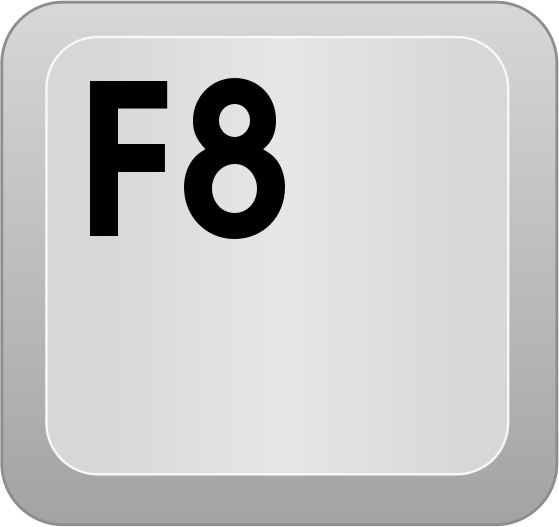
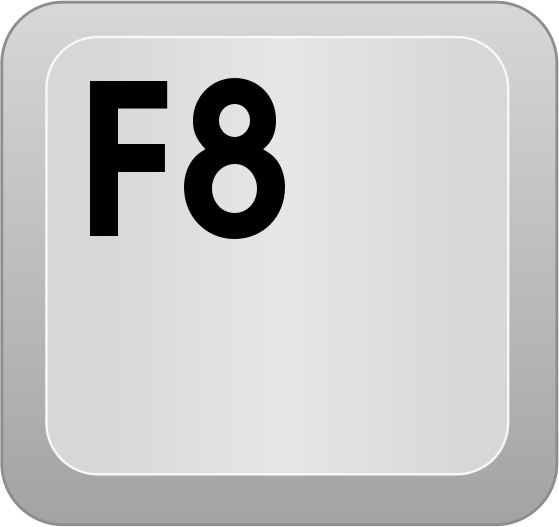
czwartek, 24 października 2013
Kopiowanie i zmiana domyślnego profilu profilu w Windows 7
Oficjalnie Microsoft umożliwia zmianę domyślnego profilu profilu w Windows 7 tylko przy użyciu polecenia Sysprep. Odradzanymi rozwiązaniami są:
A. Kopiowanie profili:
1. Konfigurujemy profil (o nazwie np. Jan) do takiej postaci jaką powinien mieć profil domyślny
2. Uruchamiamy koputer w trybie awaryjnym
3. Logujemy się jako Administrator.
4. Zmieniamy nazwę z c:\Users\Default na c:\Users\Default_Old
5. Kopiujemy profil c:\Users\Jan na c:\Users\Jan_kopia
6. Zmieniamy nazwę c:\Users\Jan_kopia na c:\Users\Default (zakładamy że"Jan" to nazwa naszego profilu).
7. Dajemy wszystkim uprawnienia read i execute do c:\Users\Default User
8. Tworzymy nowego użytkowniak i logujemy się na jego konto.
2. Uruchamiamy koputer w trybie awaryjnym
3. Logujemy się jako Administrator.
4. Zmieniamy nazwę z c:\Users\Default na c:\Users\Default_Old
5. Kopiujemy profil c:\Users\Jan na c:\Users\Jan_kopia
6. Zmieniamy nazwę c:\Users\Jan_kopia na c:\Users\Default (zakładamy że"Jan" to nazwa naszego profilu).
7. Dajemy wszystkim uprawnienia read i execute do c:\Users\Default User
8. Tworzymy nowego użytkowniak i logujemy się na jego konto.
B. Użycie Windows Enabler, który oblokowywuje mozliwość kopiowania profili. Jeżeli nie znamy tej aplikacji, to po więcej szczegółów klikamy tu.
środa, 23 października 2013
Zmiana Windows 8 na Windows 7?
Tak, downgrade jest możliwy.
Do wykonania downgrade uprawniona są systemy Windows 8:
Windows 8 Professional OEM preinstalowany.
Windows 8 Professional OEM System Builder preinstalowany.
Windows 8 Professional OEM System Builder kupiony osobno.
Downgrade można wykonać do Windows 7 Professional oraz Windows Vista Business
Nie można wykonać downgrade z systemu:
Windows 8.
Windows 8 Pro uzyskanego przez instalację dodatku Windows 8 Pro Pack.
Jeżeli posiadana przez nas licencja pozwala na downgrade, instalujemy Windows 7, używając oryginalnego nośnika i klucza wcześniej użytego na innym komputerze. W celu aktywacji systemu kontaktujemy sie z Centrum Wsparcia Microsoft, tel. 801 802 000 lub 22 594 19 99.
Wsparcie dla Windows 7 oferowane będzie do 2020 roku, więc nie musimy martwić się że wybierając siódemkę, zostaniemy bez aktualizacji systemu.
wtorek, 22 października 2013
Jak przekopiować tekstury i meble w Sweet home 3D?
W zależności od wersji systemu operacyjnego, kopiujemy, ze źródłowego komputera na docelowy, wszystkie dane z folderów:
- Windows Vista / 7, folder C:\Users\user\AppData\Roaming\eTeks\Sweet Home 3D
- XP i niższe wersje C:\Documents and Settings\user\Application Data\eTeks\Sweet Home 3D
- Mac OS X Library/Application Support/eTeks/Sweet Home 3D
- Linux .eteks/sweethome3d.
poniedziałek, 21 października 2013
Jak przekonwertować stonę www na pdf?
Możemy wydrukować ją przy pomocy wirtualnej drukarki (po zainstalowaniu programu PDFCreator lub Bullzip PDF Printer). Jeżeli jednak nie mamy takiej możliwości skorzystajmy z sserwisu pdfcrowd.com. Możemy tu podać link strony do konwersji, lub też zainstalować dodatek do naszej przeglądarki internetowej, umożliwiający konwertowanie jednym kliknięciem.
Subskrybuj:
Komentarze (Atom)



